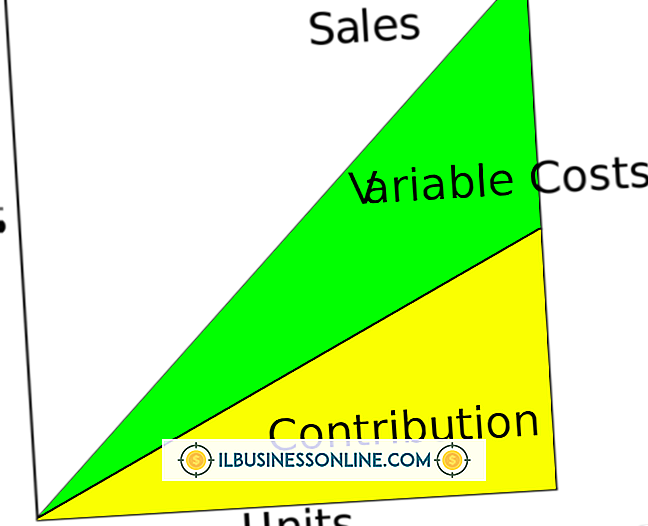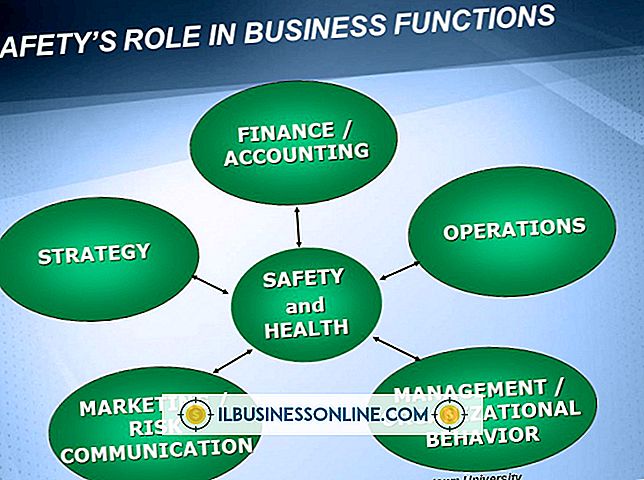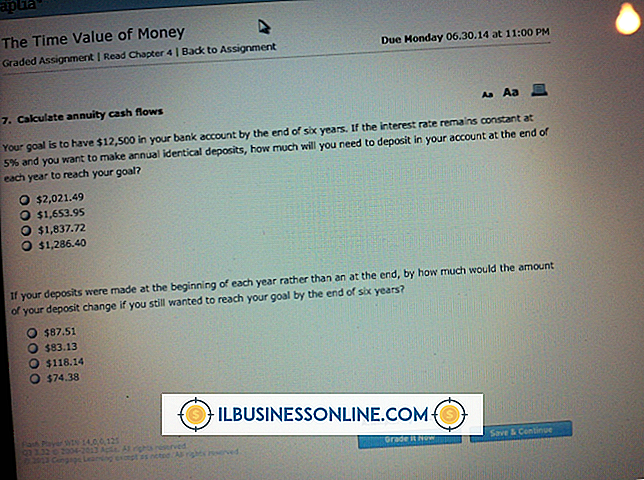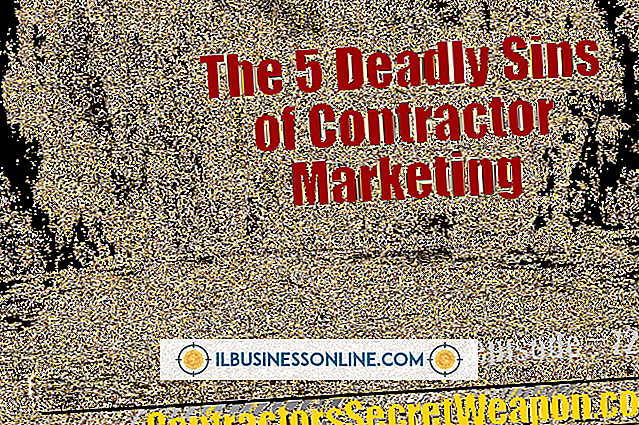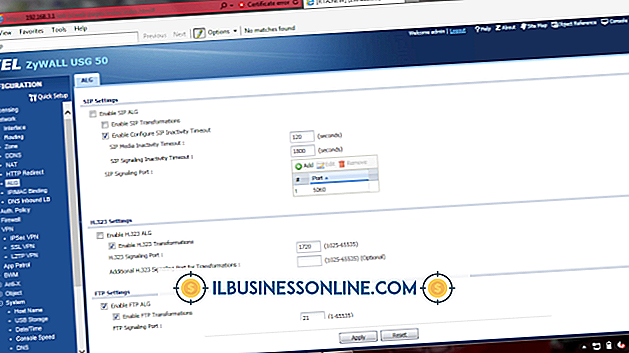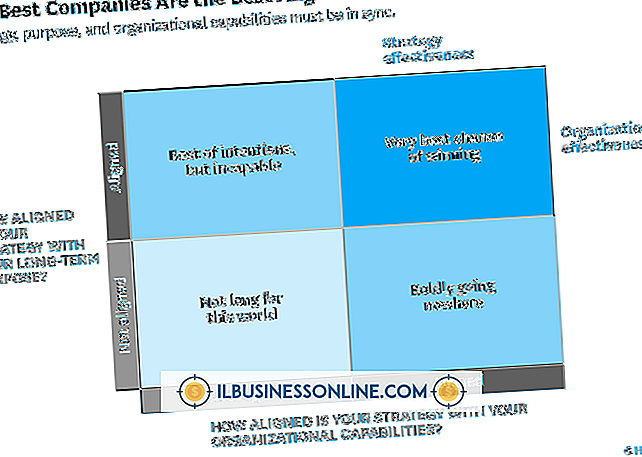Apple'da DOS Modu Nasıl Kullanılır

Komut satırı arayüzü, komut istemlerini her seferinde bir satırda yazdığınız terminal tarzı bir ekrandır. 1990'ların ortasına kadar yaygın olarak kullanılan MS-DOS işletim sistemiyle ilişkilendirebilirsiniz, ancak çoğu modern grafik işletim sistemi hala bir komut istemi içerir. Apple bilgisayarınızı, başlangıçta bir tuş kombinasyonunu basılı tutarak komut satırı tabanlı Tek Kullanıcı Moduna yükleyebilirsiniz. Ancak, Mac'inizde çalıştırmak istediğiniz eski DOS programlarınız varsa, çoğu DOS programını sorunsuzca indirip çalıştıran popüler DOS emulator DOSBox'a ihtiyacınız olacak. Boxer gibi diğer emülatörler DOS programlarını çalıştırmanıza izin verebilirken, DOSBox tam bir DOS komut istemine öykünen tek Mac programıdır.
Tek kullanıcı modu
1.
Normalde yaptığınız gibi bilgisayarınızı kapatın.
2.
Bilgisayarınızı açmak için güç düğmesine basın ve "Command-S" düğmesini önyükleme yaparken hemen basılı tutun. Bilgisayar, standart grafik ortamı yerine komut istemi arayüzüne önyükleme yapar.
3.
"Yeniden başlat" yazın ve bilgisayarınızı normal modda yeniden başlatmaya hazır olduğunuzda "Giriş" tuşuna basın.
DOSBox Kullanımı
1.
"Kaynaklar" içindeki bağlantıyı izleyerek DOSBox'un web sitesine gidin. DOSBox kurulum dosyasını indirmek için "Downloads" ve ardından "Mac OS X" tuşlarına tıklayın. İndirilen dosyayı çift tıklatın ve programı yüklemek için ekrandaki talimatları izleyin.
2.
"Uygulamalar" klasörünüzdeki bağlantıyı çift tıklatarak DOSBox programını çalıştırın. Klasik DOS bilgi istemi arayüzü çalışır.
3.
Böyle bir komutu girerek bir dizini sanal DOS sürücüsü olarak bağlayın:
mount c / home / bob / dosgames
Bu, kullanıcının "bob" ana klasöründeki "dosgames" dizininin içeriğini alır ve DOSBox'a C adlı bir sanal sürücünün içeriği olarak davranmasını söyler. Bu komutla sabit diskinizde herhangi bir yere bağlayabilirsiniz ve DOSBox'un temel sistem dosyaları için ayrılan Z hariç herhangi bir sürücü harfini kullanabilirsiniz. DOSBox ile sabit diskinizdeki her şeyde gezinebilmeniz için tüm dosya sisteminizi bile bağlayabilirsiniz:
d / dağı
Bu, "/" kök dizinindeki her şeyin içeriğini (yani, dosya sisteminizdeki her şeyi) sanal sürücüye D bağlar.
4.
Mektubunu ve ardından bir virgül yazarak DOS'ta yaptığınız gibi oluşturduğunuz sürücüye geçin:
c:
Buradan, dosya sisteminde gezinmek ve DOS programlarını çalıştırmak için normal DOS komutlarını kullanabilirsiniz. İşiniz bittiğinde, "exit" yazıp "Enter" tuşuna basarak DOSBox'tan çıkın.